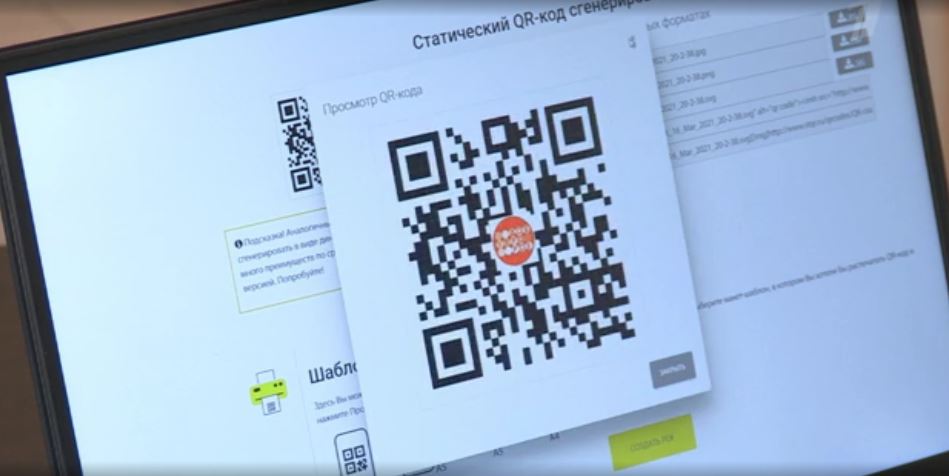Как сделать qr код номера телефона
QR‑коды встречаются повсюду: на билетах, вывесках, визитках, одежде, в интернете. Мы привыкли пользоваться ими и даже не задумываемся об их сущности. Подобно штрихкодам, они являются оптическими метками, которые содержат текстовую информацию, вмещая до 7 000 цифр или около 4 000 букв и спецсимволов.
Данные внутри QR‑кодов зашифрованы определённым образом и считываются, а затем декодируются с помощью специального ПО. Соответствующая функция сейчас есть в любом смартфоне из коробки. Также она может быть добавлена путём установки приложения.
Как сгенерировать QR‑код
Для того чтобы зашифровать информацию внутри QR‑кода, понадобится специальный генератор в виде онлайн‑сервиса или приложения. Первый вариант удобнее использовать на компьютере, второй, соответственно, на смартфоне. Вот как это делается.
Как сгенерировать QR‑код онлайн
Рассмотрим процесс на примере популярного сервиса QRCode Monkey, который примечателен большим количеством настроек и дополнительными функциями вроде добавления своей картинки или логотипа к коду.
Перейдите по ссылке и введите нужный URL в поле Enter content.
Если хотите, измените цвета QR‑кода в разделе Set colors.
В меню Add logo image загрузите свою картинку или выберите один из логотипов соцсетей.
Переключитесь на раздел Customize design и выберите вид QR‑кода.
Когда он будет готов, укажите с помощью ползунка справа нужное разрешение, а затем кликните Create QR Code и скачайте картинку кода, нажав на кнопку желаемого формата.
Также можно воспользоваться одним из следующих сервисов:
-
— простой генератор без лишних заморочек. — сервис с поддержкой различных форматов данных и встраиванием на сайт. — инструмент для создания динамических кодов, которые можно изменять в любое время, с выбором форматов, оформлением и встраиванием.
Как сгенерировать QR‑код на смартфоне
Попробуем создать код с помощью QR Code для iOS. В других приложениях, в том числе и для Android, процедура мало чем отличается и выполняется таким же образом.
Установите утилиту и откройте меню. Выберите пункт QR Code Creator.
Введите свой текст или ссылку и нажмите Generate.






Как считать QR‑код
Распознать сгенерированный код гораздо проще. На смартфоне это можно сделать через стандартную камеру или одно из многочисленных мобильных приложений. На компьютере удобнее всего воспользоваться онлайн‑сервисом, считав код через веб‑камеру или загрузив его изображение.
Как считать QR‑код на смартфоне
iPhone умеет распознавать коды начиная с iOS 11, на Android‑устройствах аналогичная функция доступна с Android 9.0. Учитывая это, проще всего считывать QR‑коды обычной камерой, не прибегая к помощи сторонних приложений. Хотя при необходимости можно использовать и их.
Для распознавания нужно лишь включить камеру и навести объектив на QR‑код. После этого нажать на всплывающее уведомление, и контент откроется в соответствующем приложении: ссылка — в браузере, контакт — в адресной книге и так далее.
Для создания большого числа однотипных QR-кодов за раз можно воспользоваться нашим программным модулем - Пакетный генератор QR-кодов.
Модуль позволяет создавать коды путем загрузки специального пакетного файла в формете CSV, который может быть создан в Excel или любом текстовом редакторе. Модуль доступен только на тарифных планах Профессиональный и Безлимитный.
Либо использовать специально разработанный программный интерфейс STQR API.
API позволяет создавать коды в автоматическом режиме из сторонних информационных систем, например, 1С, SAP, ActiveDirectory и др. Модуль доступен только на тарифных планах Безлимитный.
Наложение QR-кода на существующее изображение
Если вам нужно наложить QR-код на готовое изображение без помощи редакторов можно воспользоваться функцией - QR-наложение. Это особенно удобно, если требуется закодировать подпись, небольшое текстовое пояснение, ссылку на источник информации и т.д. Просто загрузите файл, заполните содержимое кода, которое необходимо наложить и получите изображением с готовой QR-меткой!
Будем благодарны за поддержку нашего проекта денежным переводом:
Как создать динамический QR-код?
Поддержите STQR "лайком" в социальных сетях:
Оставляйте отзывы и комментарии в наших социальных сетях:
Результат создания QR-кода

10 августа 2021
Опыт использования "ковид паспортов" в России и в мире
Власти многих стран мира в борьбе с пандемией в качестве альтернативы локдауну начали внедрять систему ковид-сертификатов (часто с доступом по QR-коду). Давайте посмотрим на опыт РФ и других стран по внедрению ковид-паспортов.

27 мая 2021
На водителей такси в Москве начали заводить цифровые профили c QR-кодами
В Москве на водителей заведут своеобразные электронные портреты – цифровые профили с QR-кодами
26 марта 2021
Доброе утро, QR-код!
Наш блог
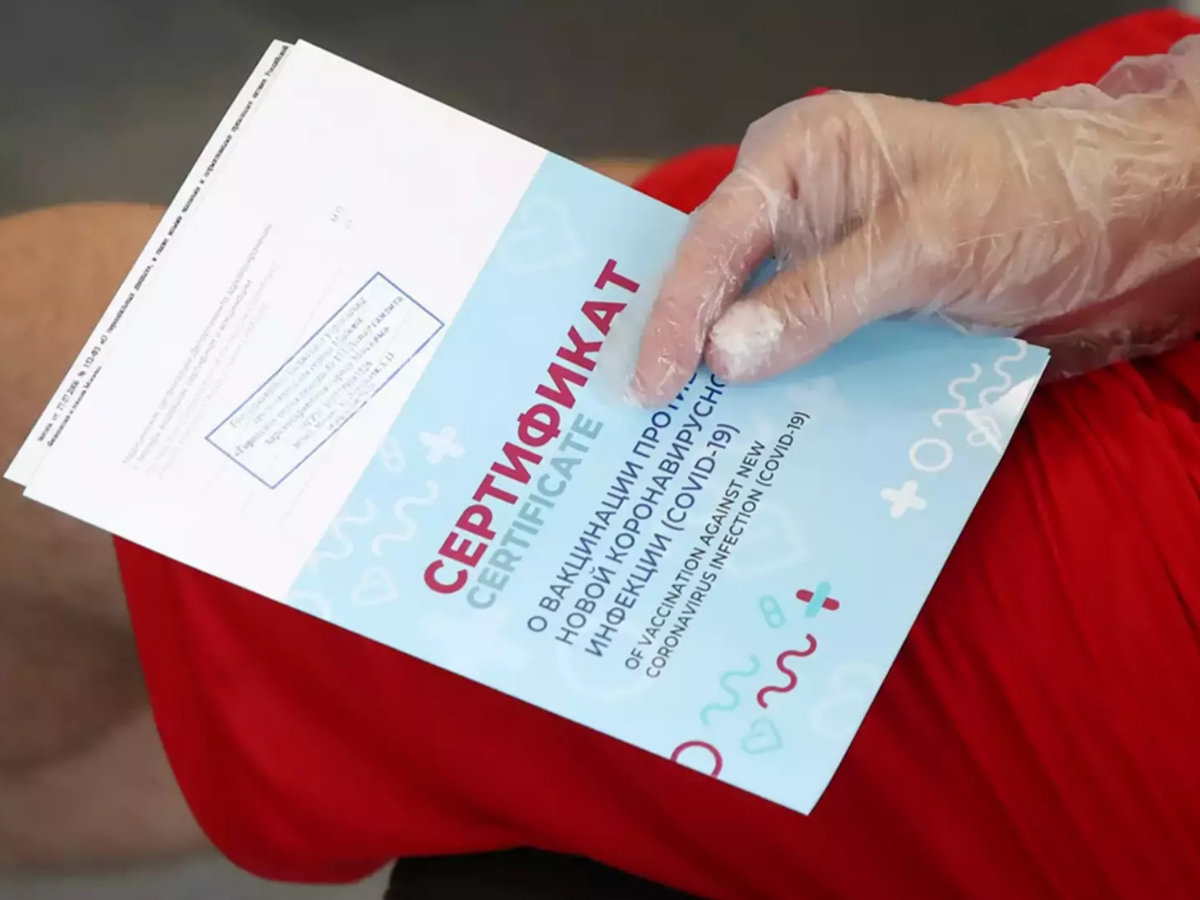
16 ноября 2021
Информационное обращение к пользователям в связи с ситуацией с распространением короновирусной инфекции
Справочная информация
QR-коды
QR-код (сокращение от английского Quick Response, что в переводе означает «Быстрый ответ») – оптически считываемый матричный код, который способен хранить в закодированном виде обычный текст, URL-адрес веб-сайта, номер телефона, адрес электронной почты и любые другие буквенно-цифровые данные в объеме до 4296 символов (QR-коды стандартизированы на международном уровне в соответствии с ISO 18004).
Наш QR-генератор умеет генерировать динамические или статические QR-коды, формировать их изображения в доступных графических форматах для дальнейшего использования.
Создание бесплатных статичных QR-кодов
Выше представленный QR-код генератор БЕСПЛАТЕН для тех, кому нужно получить графическое изображение QR-коды без регистрации. Это полностью функциональный онлайн-генератор, создающий статичные (постоянные) QR-коды, срок действия которых не истекает, вся информация закодирована непосредственно в самом коде. Вы можете создать столько QR-кодов, сколько вам нужно БЕСПЛАТНО без каких-либо ограничений для личного или коммерческого использования.
Как создать статический QR-код
И не забудьте проверить свой QR-код при помощи сканера QR-кодов
Уровень коррекции ошибок
В процессе кодирования QR-генератор закладывает дополнительную информацию, необходимую для успешного считывания и декодирования программой считывания QR-кода. Чем выше уровень коррекции ошибок, тем больше служебной информации закладывается в код, и тем выше вероятность успешного считывания. Но также это приводит к увеличению размера кода и увеличению времени считывания.
Доступные уровни коррекции ошибок приведены ниже:
Обратите внимание: все коды QR включают область белого вокруг кода. Эта дополнительная область вокруг кода должна быть оставлена пустой. Это гарантирует, что QR сканер пользователя не запутается при чтении и произведет декодирование корректно. Наличие информации в этой области может привести к сбою сканеров при попытке прочитать информацию, содержащуюся в коде.
QR-коды прочно вошли в нашу жизнь. Они стали пропуском в точки общепита и непродовольственные магазины, в музеи и театры. Без них в Волгограде с 10 ноября нельзя будет купить проездные на общественный транспорт. Пользователи смартфонов, прошедшие вакцинацию от COVID-19, без труда предъявляют QR-коды на своих устройствах. И такая же возможность есть и для владельцев кнопочных телефонов. Корреспондент «Городских вестей» составил инструкцию из четырех шагов. И проверил ее на родителях-пенсионерах.
Пожилым супругам Раисе и Виктору Катунцевым – за 70. Оба сделали прививки от коронавируса. У обоих кнопочные телефоны без возможности выхода в Интернет. С компьютерами они на «Вы», потому задачу, как на «звонилки» сделать QR-коды, пришлось выполнять опытному пользователю гаджетов – дочери.
Шаг 1. Создание почтового ящика.
Электронные ящики можно оформить на любой доступной платформе. Нужно только не забыть записать логины и пароли. Занимает от 3-5 минут времени. Почта нужна для работы с сайтом Госуслуг.
Для этой процедуры понадобятся: телефон того, на кого регистрируют аккаунт, паспорт и СНИЛС. Нужно сделать следующее:
- Перейти на страницу регистрации;
- Выбрать «Другой способ регистрации»;
- Ввести фамилию и имя (обязательно), номер телефона или электронную почту (на выбор, но лучше сразу оба параметра);
- Пришедший код подтверждения набрать в специальном окошке.
Это позволит создать стандартную учетную запись на Госуслугах, куда сразу же можно внести данные паспорта и СНИЛС. Продолжительность процесса – 10-20 минут.
Шаг 3. Подтверждение учетной записи на Госуслугах.
Чтобы в полной мере пользоваться возможностями портала, нужно «доказать», что созданный аккаунт принадлежит именно тому, на кого его завели. Для этого существует несколько способов.
– Подтвердить учётную запись можно онлайн через банк или с помощью электронной подписи, а также при личном посещении в центре обслуживания или через Почту России заказным письмом, – говорится на сайте Госуслуг.
Самый удобный вариант из предложенных – через онлайн-банк. Так, в «Сбербанке», где пожилые супруги получают пенсии, потребовалось дополнительно для регистрации ввести СНИЛС и электронную почту.
В онлайн-банке обещают, что процедура проверки займет от 20 минут до 12 часов. У корреспондента «Горвестей» ее длительность составила около получаса.
Шаг 4. Сфотографировать QR-код.
После подтверждения «учетки» на Госуслугах данные по вакцинации от COVID-19 грузятся не мгновенно. Потому не стоит пугаться, если вдруг сертификат не обнаружится.
В нашем случае его «появление» заняло более двух часов. Процедура подтверждения прошла около пяти вечера. Сведения, связанные с коронавирусом, удалось найти после семи часов в этот же день. Время может варьироваться – просто нужно подождать.
Открыв QR-код на мониторе, можно его сфотографировать на кнопочный телефон и сохранить в галерее снимков. Проверено: QR-код читается даже на небольших экранчиках. Сканирование успешно прошло с объекта размером 3,5 на 4,5 сантиметра.
Стоит помнить, что бумажные сертификаты имеют такую же силу, как и QR-коды. Но их пенсионеры не всегда могут комфортно носить с собой.
Тем, кто прививку будет ставить после 8 ноября, QR-код будут выдавать вместе с бумажным сертификатом . И в таком случае владельцам кнопочных телефонов будет достаточно его сфотографировать.
QR-коды прочно вошли в нашу жизнь. Они стали пропуском в точки общепита и непродовольственные магазины, в музеи и театры. Без них в Волгограде с 10 ноября нельзя будет купить проездные на общественный транспорт. Пользователи смартфонов, прошедшие вакцинацию от COVID-19, без труда предъявляют QR-коды на своих устройствах. И такая же возможность есть и для владельцев кнопочных телефонов. Корреспондент «Городских вестей» составил инструкцию из четырех шагов. И проверил ее на родителях-пенсионерах.
Пожилым супругам Раисе и Виктору Катунцевым – за 70. Оба сделали прививки от коронавируса. У обоих кнопочные телефоны без возможности выхода в Интернет. С компьютерами они на «Вы», потому задачу, как на «звонилки» сделать QR-коды, пришлось выполнять опытному пользователю гаджетов – дочери.
Шаг 1. Создание почтового ящика.
Электронные ящики можно оформить на любой доступной платформе. Нужно только не забыть записать логины и пароли. Занимает от 3-5 минут времени. Почта нужна для работы с сайтом Госуслуг.
Для этой процедуры понадобятся: телефон того, на кого регистрируют аккаунт, паспорт и СНИЛС. Нужно сделать следующее:
- Перейти на страницу регистрации;
- Выбрать «Другой способ регистрации»;
- Ввести фамилию и имя (обязательно), номер телефона или электронную почту (на выбор, но лучше сразу оба параметра);
- Пришедший код подтверждения набрать в специальном окошке.
Это позволит создать стандартную учетную запись на Госуслугах, куда сразу же можно внести данные паспорта и СНИЛС. Продолжительность процесса – 10-20 минут.
Шаг 3. Подтверждение учетной записи на Госуслугах.
Чтобы в полной мере пользоваться возможностями портала, нужно «доказать», что созданный аккаунт принадлежит именно тому, на кого его завели. Для этого существует несколько способов.
– Подтвердить учётную запись можно онлайн через банк или с помощью электронной подписи, а также при личном посещении в центре обслуживания или через Почту России заказным письмом, – говорится на сайте Госуслуг.
Самый удобный вариант из предложенных – через онлайн-банк. Так, в «Сбербанке», где пожилые супруги получают пенсии, потребовалось дополнительно для регистрации ввести СНИЛС и электронную почту.
В онлайн-банке обещают, что процедура проверки займет от 20 минут до 12 часов. У корреспондента «Горвестей» ее длительность составила около получаса.
Шаг 4. Сфотографировать QR-код.
После подтверждения «учетки» на Госуслугах данные по вакцинации от COVID-19 грузятся не мгновенно. Потому не стоит пугаться, если вдруг сертификат не обнаружится.
В нашем случае его «появление» заняло более двух часов. Процедура подтверждения прошла около пяти вечера. Сведения, связанные с коронавирусом, удалось найти после семи часов в этот же день. Время может варьироваться – просто нужно подождать.
Открыв QR-код на мониторе, можно его сфотографировать на кнопочный телефон и сохранить в галерее снимков. Проверено: QR-код читается даже на небольших экранчиках. Сканирование успешно прошло с объекта размером 3,5 на 4,5 сантиметра.
Стоит помнить, что бумажные сертификаты имеют такую же силу, как и QR-коды. Но их пенсионеры не всегда могут комфортно носить с собой.
Тем, кто прививку будет ставить после 8 ноября, QR-код будут выдавать вместе с бумажным сертификатом . И в таком случае владельцам кнопочных телефонов будет достаточно его сфотографировать.
Читайте также: